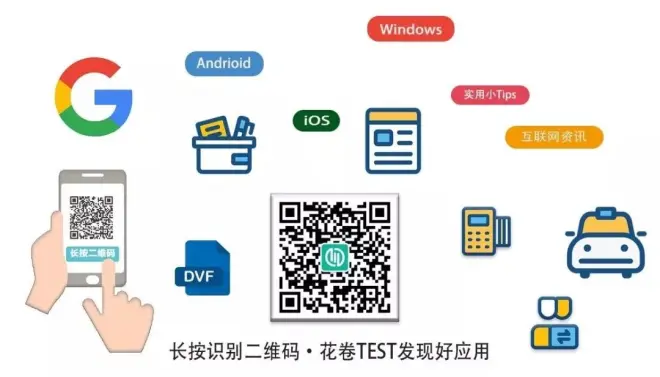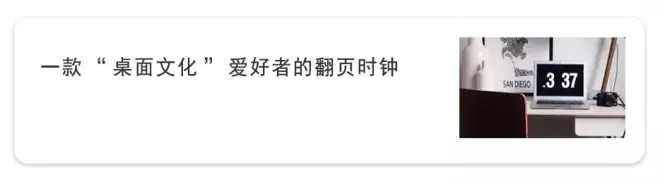Win10 终极美化篇 | 高仿Mac ,这不是主题



Mac 专题 | 解决硬盘无法在Mac传输 mac OS 上超好用的5个系统工具
7SIZE丨部分插图内容来自于网络侵权删

Win10美化
Windows是目前在全球上使用人群最多的系统了,长期使用,难免会出现审美疲劳,大多数人已经厌倦了Windows的桌面。
好的一点是windows有极大的桌面美化空间,美化方式有很多,可以通过安装主题,也可以通过雨滴进行改造,但是这些美化方式操作难免有些复杂,对于不太善于折腾的同学,可能会导致系统出现问题。
适合win10的高仿Mac主题又不多,怎么办呢?今天要推荐的这两款软件,完全能够满足你的要求,光是对桌面而言可以达到以假乱真的地步。先放一波效果图,这难道不是Mac么

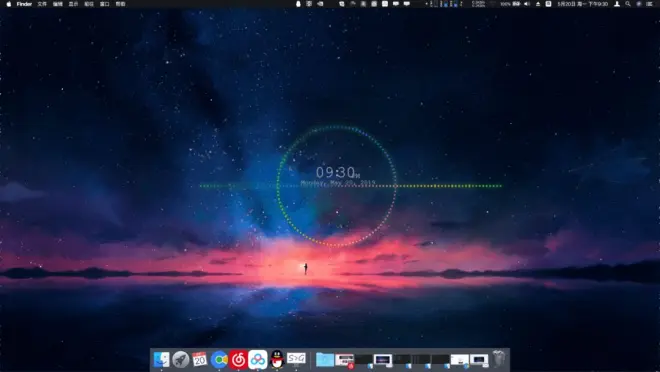
好了,小编我就不卖关子了。其实这是软件实现的效果,并不是主题哈。这两款软件分别是My finder和My dock,是国人根据易语言编写的,作者名字叫做№じ 尐乄鈊~→☆。 支持win7,win8/8.1,win10。由于是用易语言编写,可能会报毒,需关闭杀毒软件(其实是误报,可放心使用)。
首先先说My dock,也就是仿Mac的dock栏,自带launchpad,不像其他Dock栏软件具有丰富的自定义功能,本软件主打动画,比如Dock图标的鱼眼放大效果、窗口 最小化效果,只保留了 MacDock所有基本功能和简单自定义图标功能。
关注花卷TEST,后台回复【finder】即可获得下载链接。
My finder在仿Mac的大部分功能的基础上,集成了istart menus的监控功能,有了它就不需要另外的实时监控软件了,确实很方便。内存占用也不大,绝对值得小伙伴们去使用。
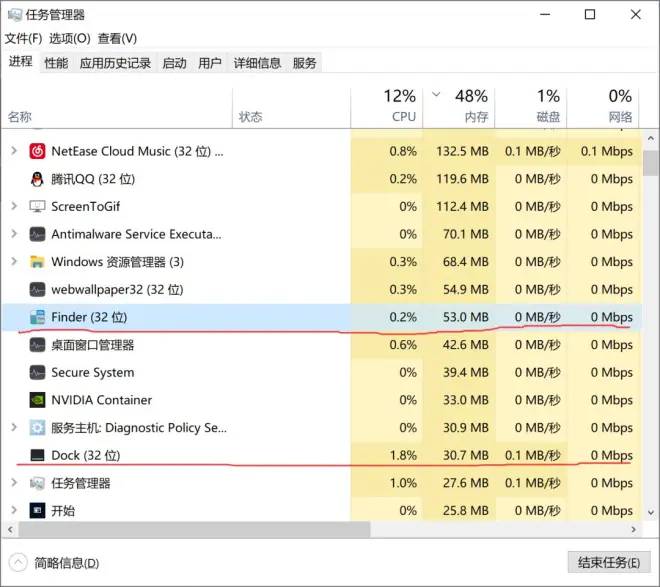
关注花卷TEST,后台回复【dock】即可获得My dock下载链接。
由于软件包里有详细使用教程,因此在这里我就不详细介绍了。接下来简单说一下步骤:
▍ step 1.为了获取更好的体验,安装软件前先安装包里的字体,在软件包中安装萍方字体。
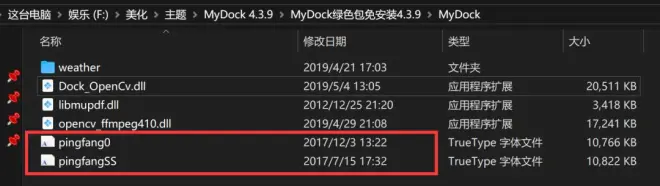
▍ step 2.安装my dock

▍ step3.隐藏win的任务栏,在设置-个性话-任务栏中
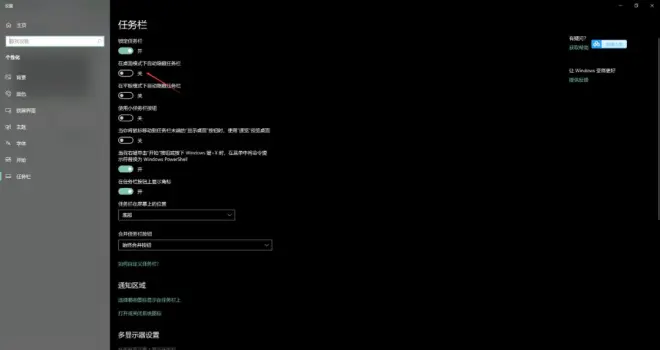
▍ step3 .进行简单设置,右键dock栏分割线即可调出设置,可设置图标大小,以及最小化动画,开机自启等等。
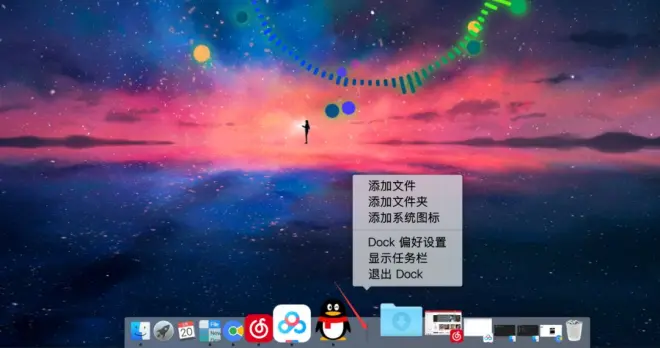
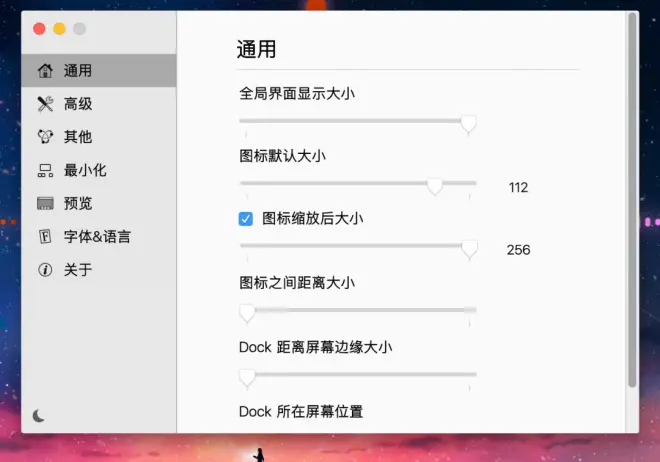
默认最小化效果演示,有三种动画可选:缩放,神奇,吮吸。
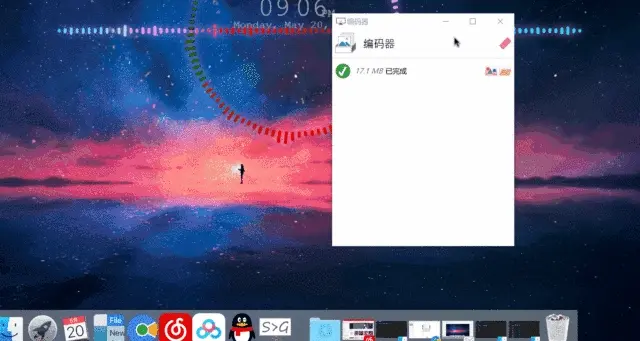
接下来是安装my finder,可选择免安装包,解压完毕后,双击.exe文件即可运行。打开后,顶栏就变成了这样,是不是像极了Mac。

作者还内置了istart menus的功能,打开偏好设置,可以对显示进行更改或者关闭。

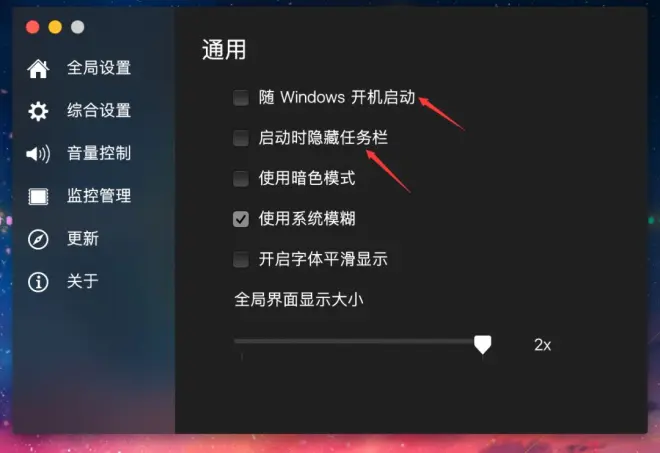
建议开启开机自启和启动时隐藏任务栏,这样windows自带任务栏就不会显示了。除此之外,偏好设置里还可以选择暗色模式,my dock同样可以,二者配合相当完美。
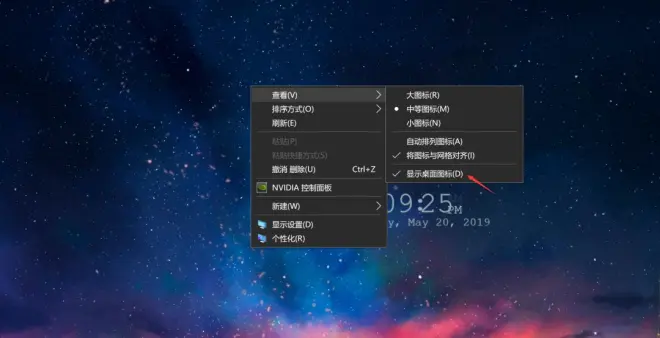
最后,隐藏桌面图标显示,大功告成。

花卷TEST优选 | 我们会不定期的给大家安利一些小众好用的软件以及一些生活小tips,喜欢的小伙伴赶紧扫码上车吧!
干货!多图!请耐心阅读!